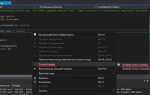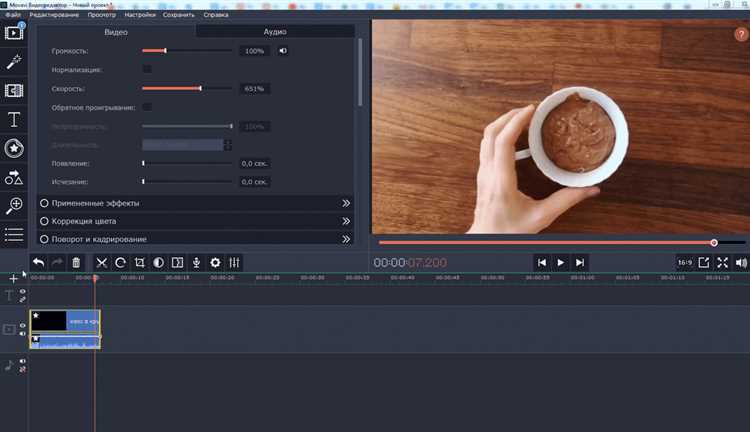
Ускорение видео в Movavi Video Editor выполняется с помощью инструмента «Скорость», расположенного на временной шкале. Однако простое увеличение скорости часто приводит к ухудшению качества: появляются артефакты, резкие переходы кадров или искажения звука. Чтобы этого избежать, необходимо использовать правильные настройки экспорта и предварительную подготовку материала.
Перед изменением скорости убедитесь, что исходное видео имеет высокое разрешение и достаточный битрейт. Например, при работе с 1080p рекомендуется битрейт не ниже 10 Мбит/с. Увеличение скорости уменьшает длительность ролика, но не компенсирует возможные потери деталей, особенно в динамичных сценах.
После ускорения проверьте параметры рендеринга. В разделе экспорта выберите кодек H.264, включите аппаратное ускорение (если доступно) и задайте битрейт вручную. Например, при 2-кратном ускорении используйте битрейт на 20–30% выше рекомендованного для сохранения визуальной чёткости. Также отключите интерполяцию кадров, чтобы избежать искусственного сглаживания.
Звук – отдельный элемент, требующий внимания. Если оригинальный звук искажается при ускорении, замените его новой дорожкой или приглушите и добавьте фоновую музыку. Movavi позволяет работать со звуком отдельно, синхронизируя дорожки вручную в окне редактирования.
Как правильно изменить скорость видеофайла в Movavi Video Editor

Для точного изменения скорости видео в Movavi Video Editor выполните следующие шаги:
- Откройте проект и импортируйте нужный видеоклип через кнопку «Добавить файлы».
- Перетащите видео на временную шкалу, убедитесь, что оно выбрано.
- Нажмите правой кнопкой мыши по клипу и выберите «Скорость» или используйте кнопку «Клип свойства» на верхней панели.
- Передвиньте ползунок «Скорость» вправо для ускорения или влево для замедления. Значение отображается в процентах: например, 200% – в два раза быстрее.
- Убедитесь, что флажок «Связать аудио с видео» снят, если необходимо избежать искажений звука.
Рекомендации для сохранения качества:
- Используйте кратные значения скорости (например, 150%, 200%) для минимизации артефактов.
- Избегайте ускорения выше 400% – возможна потеря плавности при слабом исходном FPS.
- После изменения скорости проверьте переходы и синхронизацию аудио, особенно при наличии закадрового текста.
- При необходимости замены звука – удалите аудиодорожку и вставьте новую в нужном ритме.
По завершении отредактированное видео экспортируйте в формате, соответствующем исходному разрешению и битрейту, чтобы избежать дополнительной компрессии.
Какие форматы сохраняют качество при ускорении видео

При ускорении видео важна не только плавность воспроизведения, но и сохранение исходного качества изображения. Некоторые форматы лучше справляются с этой задачей за счёт высокой эффективности кодирования и поддержки переменного битрейта.
- ProRes (MOV) – формат с минимальной потерей данных. Подходит для ускорения без артефактов, особенно при работе с Full HD и 4K. Рекомендуется использовать профиль ProRes 422 HQ для максимального качества.
- DNxHD / DNxHR – альтернатива ProRes для Windows. Обеспечивает высокую детализацию при ускорении, особенно на временных промежутках с высокой динамикой.
- H.264 (MP4) – сжатие с потерями, но при высоком битрейте (от 20 Мбит/с для 1080p) и правильных настройках (профиль High, уровень 4.2) качество практически не теряется при ускорении до 2–3 раз.
- H.265 (HEVC) – более эффективен, чем H.264, особенно при 4K. Поддерживает аппаратное ускорение, сохраняет чёткость и цвет при высоком уровне сжатия. Используйте битрейт от 35 Мбит/с для 4K.
Форматы с высоким уровнем сжатия типа AVI с кодеком DivX или старые MPEG-2 теряют качество при повторном рендеринге и ускорении. Для точного контроля над качеством выбирайте форматы с возможностью настройки GOP, битрейта и цветовой субдискретизации (4:2:2 или 4:4:4).
Для финального экспорта рекомендуется сохранять видео в том же формате, в каком оно обрабатывалось, чтобы избежать двойного перекодирования.
Выбор кодека при экспорте ускоренного видео
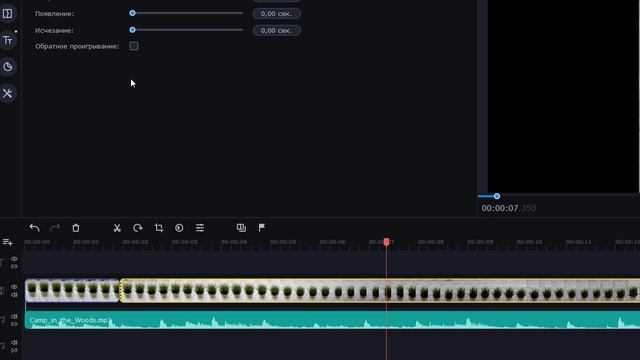
Для более требовательных задач, например, при монтаже с последующей цветокоррекцией, рекомендуется использовать кодек Apple ProRes. Он сохраняет больше информации, но генерирует значительно более крупные файлы. Такой вариант подходит только при наличии достаточного объёма свободного дискового пространства и производительного оборудования.
Если видео предназначено исключительно для веб-публикации, имеет смысл рассмотреть H.265 (HEVC). Он сжимает данные эффективнее H.264 при схожем визуальном качестве. Однако стоит учитывать, что не все проигрыватели и видеохостинги поддерживают HEVC на должном уровне, особенно в старых браузерах.
При экспорте избегайте использования устаревших кодеков, таких как MPEG-2 или WMV – они уступают по всем параметрам. Также не следует использовать Motion JPEG – его качество снижается особенно заметно при сильном ускорении видеоряда.
В настройках кодека вручную задавайте битрейт: для H.264 оптимальны значения от 10 до 20 Мбит/с для Full HD и от 30 до 50 Мбит/с для 4K. Избегайте переменного битрейта (VBR) при ускоренном видео – возможны артефакты и размытые кадры. Лучше использовать постоянный битрейт (CBR), особенно при резких сменах сцен.
Настройки битрейта для сохранения чёткости при ускорении
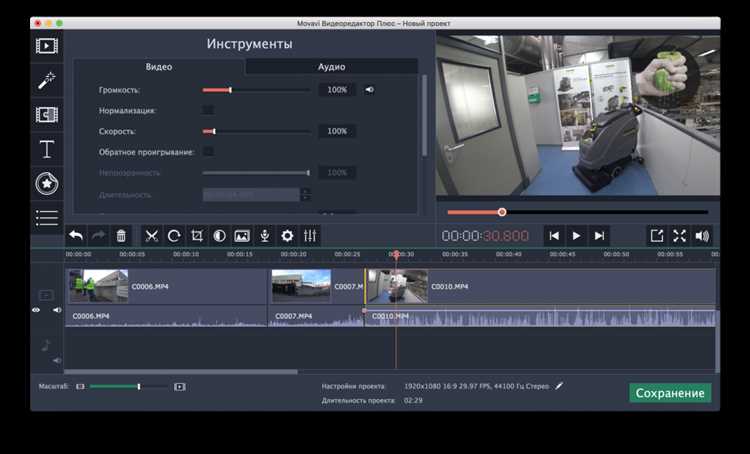
При ускорении видео в Movavi увеличивается нагрузка на кодек: количество информации в секунду возрастает, и стандартный битрейт может оказаться недостаточным. Это приводит к появлению артефактов, смазыванию деталей и снижению чёткости.
Рекомендованный шаг – ручная установка битрейта при сохранении файла. В окне экспорта выберите формат (например, MP4), затем нажмите «Настройки» рядом с профилем качества. В открывшемся окне задайте постоянный битрейт (CBR) или максимальный битрейт (в режиме VBR), увеличив значение пропорционально ускорению.
Если видео ускорено в 2 раза, исходный битрейт (например, 8 Мбит/с) увеличьте до 12–14 Мбит/с. При ускорении в 4 раза – до 18–22 Мбит/с. Это позволит сохранить детализацию, особенно при движении объектов и наличии мелких элементов на экране.
Избегайте автоматических настроек качества – они часто снижают битрейт при короткой длительности, ошибочно интерпретируя ускоренное видео как «простое». Также не стоит выбирать предустановку «Среднее качество»: она не учитывает особенности ускоренного материала.
Для финальной проверки экспортируйте короткий отрезок видео и просмотрите его на 100% масштабе. Если замечены пикселизация или размытость, увеличьте битрейт ещё на 10–15%.
Как избежать размытия и артефактов при ускорении ролика

При увеличении скорости воспроизведения видео в Movavi основная причина потери качества – уменьшение времени отображения каждого кадра, что может привести к пропуску ключевых визуальных деталей. Чтобы этого избежать, используйте исходный файл с частотой не менее 60 кадров в секунду. Более высокая частота обеспечивает плавность при любом ускорении.
В настройках проекта выберите режим «Сохранить оригинальное качество» и включите аппаратное ускорение, если оно доступно. Это позволяет использовать видеокарту для перекодирования без потери данных при обработке.
Применяйте интерполяцию движения (motion interpolation) только в тех случаях, когда исходный материал имеет частоту ниже 30 кадров в секунду. В остальных случаях она может вызвать визуальные искажения и эффекты «призраков».
Избегайте повторного сжатия: при экспорте выберите кодек H.264 с битрейтом выше 15 Мбит/с для Full HD и не ниже 35 Мбит/с для 4K. Установите профиль кодирования High или High@L4.2, чтобы исключить артефакты при высокой детализации изображения.
Если в ролике много динамики или мелких деталей, отключите опцию «автоматическая коррекция качества» в разделе экспорта. Она может искусственно сглаживать изображение, что приводит к потере резкости.
Ускорение отдельных фрагментов без потери синхронизации звука

Для точечного ускорения видеофрагментов в Movavi применяйте инструмент «Разделить» для выделения нужного участка. После разделения на таймлайне выберите этот фрагмент и используйте функцию «Скорость», задавая коэффициент ускорения. Рекомендуется увеличивать скорость не более чем в 4 раза для сохранения качества аудио.
Movavi автоматически подстраивает аудиодорожку под изменённую длину видео, сохраняя синхронизацию. Однако при резком изменении скорости звук может потерять естественность. Чтобы минимизировать артефакты, используйте опцию «Сглаживание аудио» в настройках проекта, которая улучшает качество звука при изменении длительности.
Если необходимо точное выравнивание звука и видео, используйте функцию «Ручная синхронизация»: после ускорения фрагмента внимательно проверьте совпадение ключевых аудиосигналов с видео и при необходимости скорректируйте смещение аудиодорожки.
При ускорении нескольких фрагментов сохраняйте общий баланс громкости, используя автоматическую нормализацию звука. Это предотвратит резкие скачки громкости между ускоренными и исходными участками.
Предварительная обработка видео перед ускорением
Перед ускорением видео в Movavi важно провести несколько технических проверок и корректировок для сохранения качества. Во-первых, проверьте исходное разрешение и формат файла – оптимальны файлы с разрешением не ниже 720p и кодеком H.264. Видео с низким битрейтом стоит конвертировать в более качественный формат, чтобы избежать артефактов при ускорении.
Удалите лишние фрагменты и стабилизируйте изображение. Встроенный модуль стабилизации Movavi эффективно снижает дрожание, что особенно важно при увеличении скорости, так как искажения будут заметнее. Стабилизация производится до ускорения, иначе эффект ухудшится.
Обратите внимание на аудиодорожку. При ускорении без предварительной коррекции звука возможны искажения и сбои синхронизации. В Movavi предусмотрена возможность изменения скорости звука отдельно или его отключение перед обработкой.
Проверьте длительность исходного видео и настройте ключевые кадры. Для плавного ускорения рекомендовано устанавливать ключевые кадры через каждые 5-10 секунд, что помогает избежать резких скачков и разрывов.
Используйте функцию цветокоррекции для выравнивания яркости и контраста. При ускорении мелкие дефекты и шумы становятся более заметными, поэтому минимальная предварительная коррекция улучшит восприятие конечного результата.
Наконец, сделайте резервную копию исходного файла. Любые ошибки при ускорении проще исправлять, имея исходник без изменений.
Сравнение качества до и после ускорения: на что обратить внимание
При ускорении видео в Movavi важно анализировать конкретные параметры, которые влияют на итоговое качество. Первое – четкость изображения. После ускорения часто наблюдается размытие, вызванное недостаточным количеством кадров для плавного воспроизведения. Рекомендуется сохранять оригинальный фреймрейт или выбирать кратные значения скорости, чтобы избежать дробления кадров.
Второй аспект – цветопередача. При обработке видео иногда происходит изменение оттенков и контрастности, особенно если используется повторная компрессия. Movavi сохраняет цветовую гамму при условии, что параметры экспорта совпадают с исходными, поэтому стоит контролировать настройки кодека и битрейта.
Шумы и артефакты могут усилиться после ускорения, особенно если исходный файл уже содержит сжатие. Для снижения этих эффектов используйте экспорт с более высоким битрейтом и избегайте повторного сжатия в формате с потерями.
Звук после ускорения требует отдельного внимания. Нарушение синхронизации или искажение тональности возникает, если не включить корректную обработку аудиодорожки. В Movavi стоит активировать опцию сохранения высоты звука, чтобы избежать искажений.
В итоге, для объективного сравнения качества до и после ускорения анализируйте ключевые параметры: резкость, цвет, шумы и аудио. Используйте исходные настройки кодирования и избегайте повторного сжатия, чтобы сохранить максимально возможное качество.
Вопрос-ответ:
Как ускорить видео в программе Movavi без потери качества?
Для ускорения видео в Movavi нужно добавить файл в проект, перейти на шкалу времени и выбрать нужный фрагмент. Затем в свойствах клипа изменить скорость воспроизведения, например, увеличить в 2 раза. Movavi при этом сохраняет исходное качество, если не менять настройки экспорта. Важно экспортировать видео с тем же разрешением и битрейтом, чтобы избежать ухудшения изображения.
Какие форматы видео поддерживает Movavi для ускорения без ухудшения качества?
Movavi работает с большинством популярных видеоформатов: MP4, AVI, MOV, MKV и другими. Для ускорения без потери качества лучше использовать форматы с минимальной степенью сжатия, например, MOV или MP4 с высоким битрейтом. При экспорте важно сохранять настройки исходного файла, чтобы ускоренное видео выглядело максимально четко.
Можно ли ускорить только часть видео в Movavi, а остальное оставить в нормальном режиме?
Да, Movavi позволяет выделять отдельные участки видео и менять скорость только для них. Для этого нужно разбить видео на фрагменты с помощью инструмента разрезания, затем увеличить скорость только у выбранного отрезка. Остальные части останутся без изменений, что дает возможность создавать интересные эффекты и сохранять качество в нужных местах.
Что делать, если после ускорения видео в Movavi качество заметно ухудшилось?
Если качество видео снизилось, стоит проверить настройки экспорта: разрешение, битрейт и формат файла. Часто ухудшение происходит из-за слишком сильного сжатия. Рекомендуется сохранить оригинальное разрешение и выставить битрейт не ниже исходного. Также полезно отключить дополнительные фильтры и не изменять кодек, чтобы сохранить детализацию.
Как ускорить видео в Movavi и сохранить при этом звук без искажений?
При изменении скорости видео в Movavi звук меняется пропорционально, что может привести к искажениям. Чтобы сохранить качество звука, можно отдельно настроить аудиодорожку: либо отключить изменение скорости для звука и наложить оригинальный трек, либо воспользоваться функцией корректировки высоты тона. Это позволяет избежать искажения голоса или музыки.